Win7桌面字体大小怎么调?Win7系统电脑桌面字体大
网站建设哪家好导读:IT技术IT技术 当前位置:首页 > 维修知识 > Win7桌面字体大小怎么调?Win7系统电脑桌面字体大小设置方法在Win7系统的桌面中,桌面上所欲的图标会有文字注释,也就是电脑维修上门服务电脑维修。

在Win7系统的桌面中,桌面上所欲的图标会有文字注释,也就是所谓的文件名,但是由于一些用户觉得这些文字太小了,影响了用户使用体验。那么Win7桌面字体大小怎么调?下面妙手电脑分享一下Win7系统电脑桌面字体大小设置方法。
Win7系统电脑桌面字体大小设置方法
1、我们在桌面上空白处鼠标右键点击选择“个性化”。如下图所示:

2、在性化窗口中点击左下角的“显示”按钮。如下图所示:
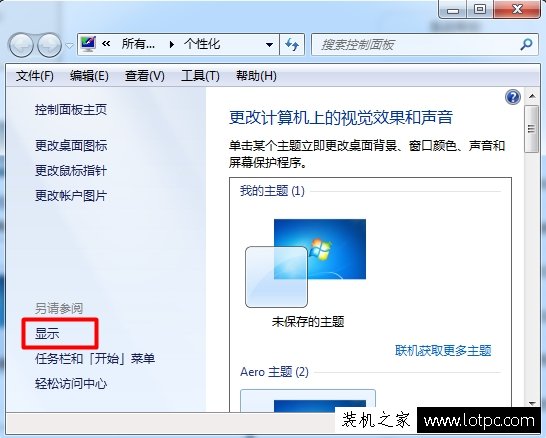
3、之后显示窗口中我们就可以看到当前的显示比例。如下图所示:

4、当然,高端网站建设微软已经默认了两种DPI缩放方案,可以直接应用。如下图所示:

5、如果这三个都不适合用户,可以点击左下角的“自定义文本大小(DPI)”。如下图所示:
 seo网站优化软件
seo网站优化软件
6、在自定义设置窗口中拖动游标来设置文本大小。如下图所示:
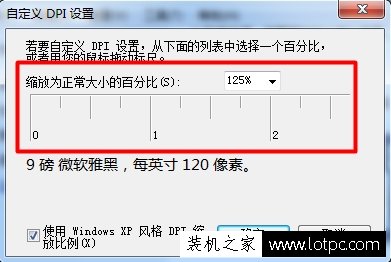
7、确定之后,再勾选的“自定义”设置右下角点击“应用”即可。如下图所示:
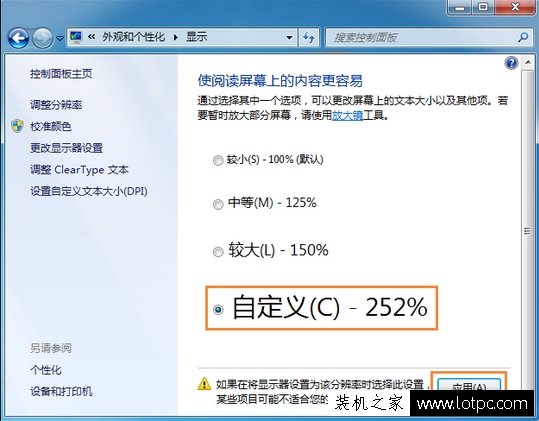
以上就是妙手电脑分享的Win7系统电脑桌面字体大小设置方法,建议大家在设置桌面字体大小的时候不要超过200%,这样会让桌面变得臃肿。
相关电脑维修上门服务电脑维修。声明: 本文由我的SEOUC技术文章主页发布于:2023-07-01 ,文章Win7桌面字体大小怎么调?Win7系统电脑桌面字体大主要讲述字体大小,桌面,Win网站建设源码以及服务器配置搭建相关技术文章。转载请保留链接: https://www.seouc.com/article/it_24760.html

















